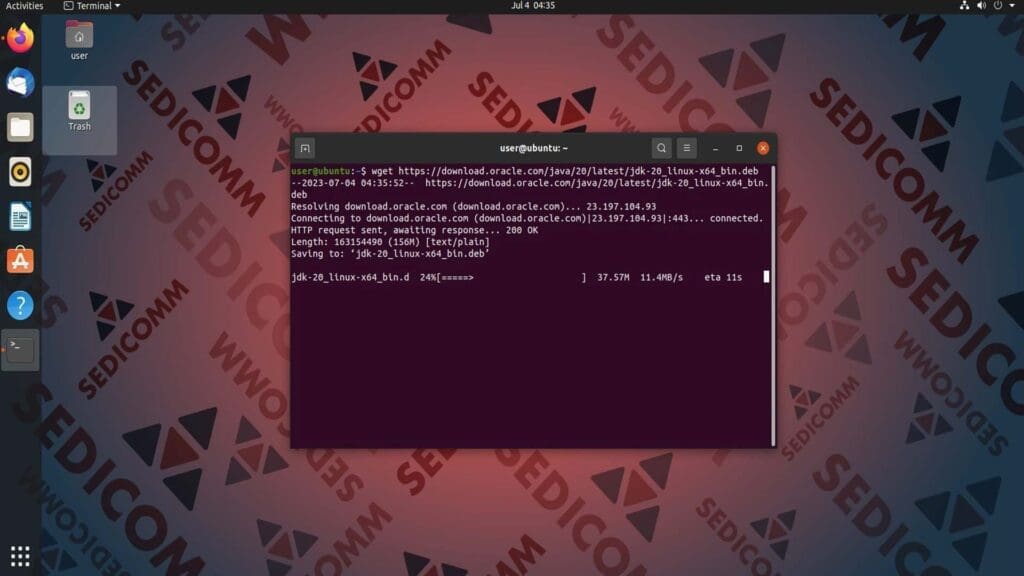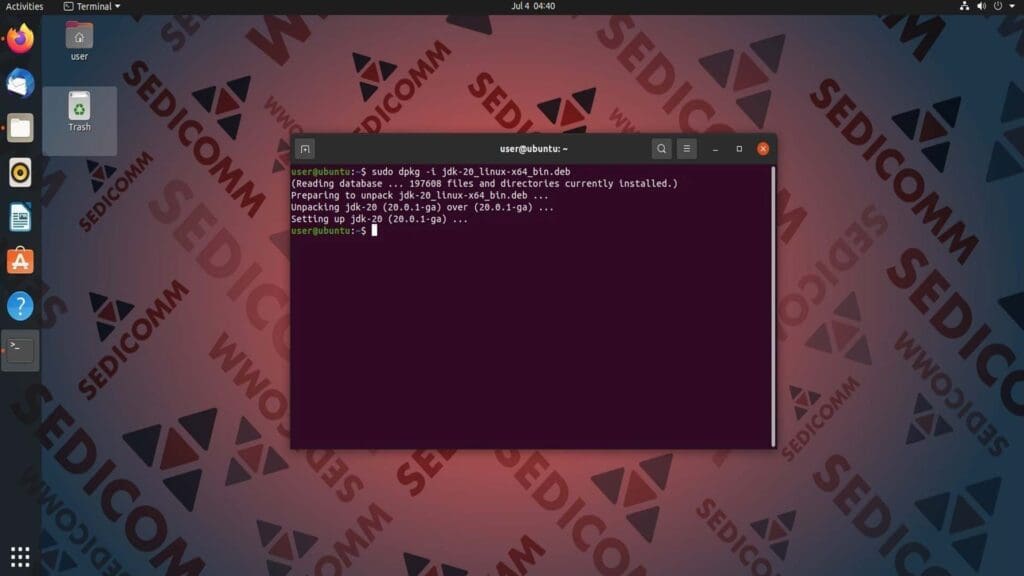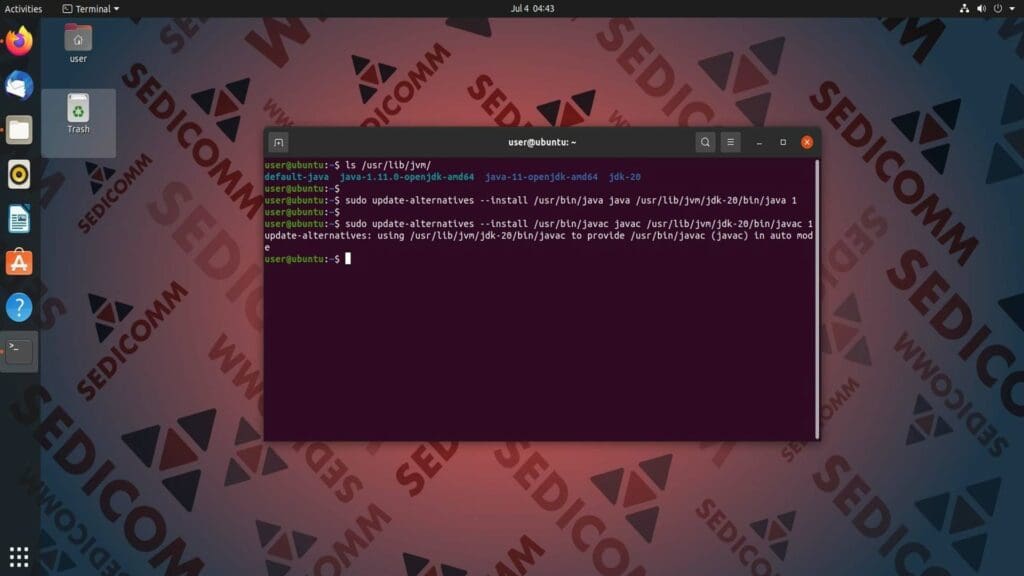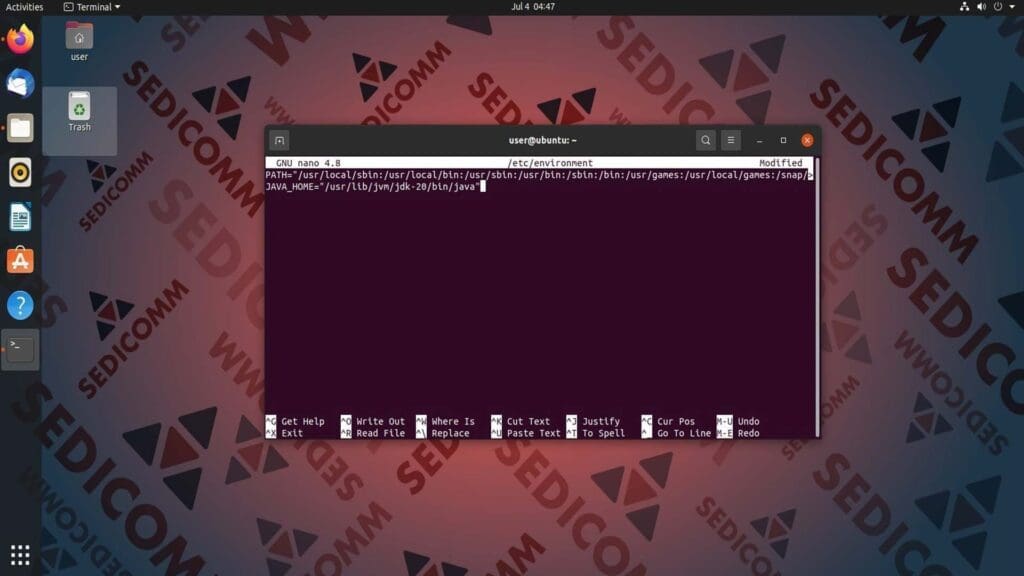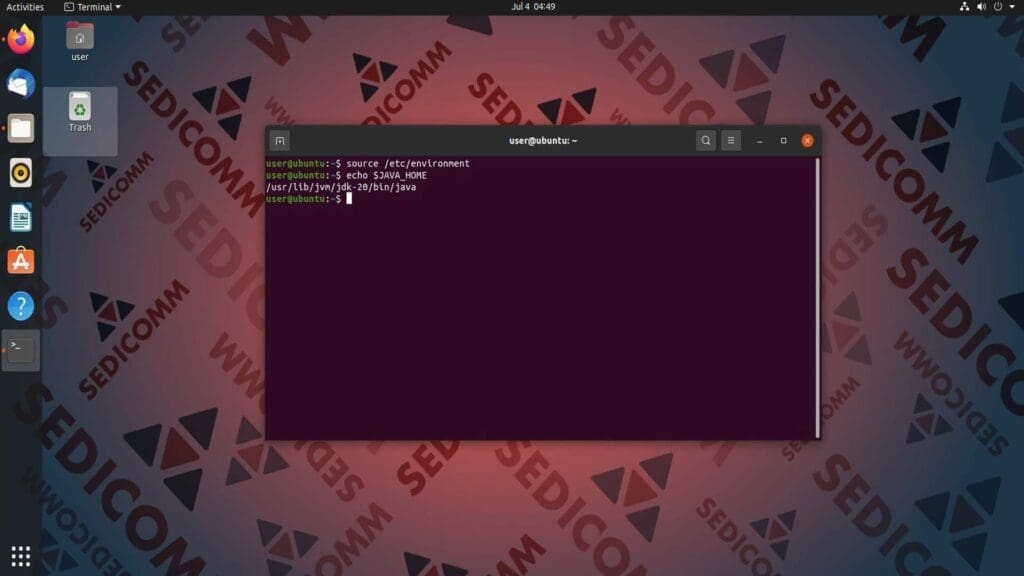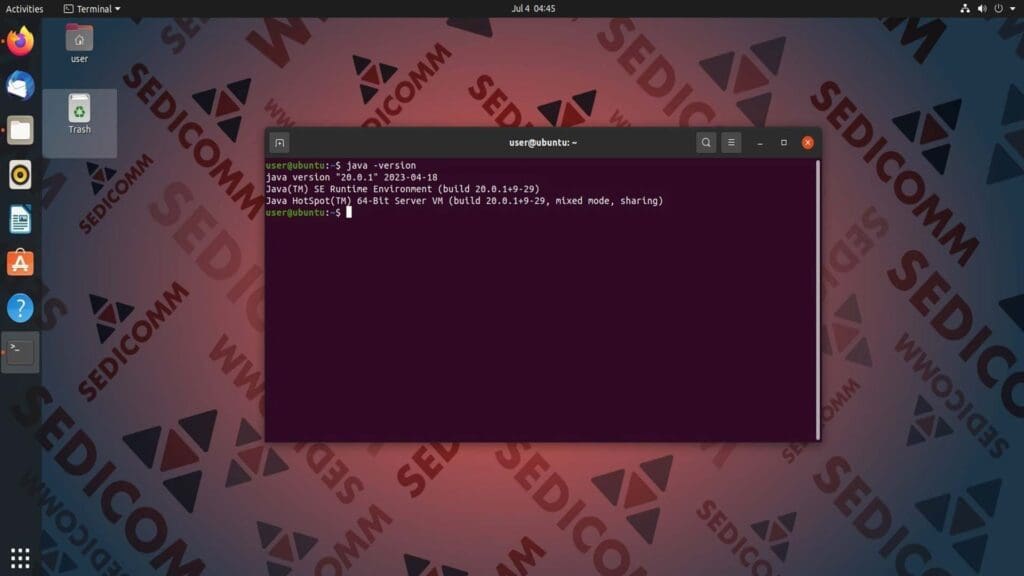Java — это широко используемый язык программирования, на котором было написано большое количество приложений и информационных систем, работающих на различных платформах. Если Вы собираетесь изучать этот язык программирования первое, что нужно сделать — установить программное обеспечение для работы с ним.
В этой статье мы расскажем, как установить Java 20 (Oracle JDK) в Ubuntu.
Содержание:
- Скачайте инсталляционный пакет с официального сайта Oracle
- Установите Java 20 с помощью dpkg
- Добавьте путь к директории Java в переменную среды $JAVA_HOME
- Выводы
Скачайте инсталляционный пакет с официального сайта Oracle
Софт для работы с этим языком программирования не предустановлен в дистрибутиве Ubuntu. Поэтому перед его установкой нужно скачать бинарный файл Java SE Development Kit с сайта Oracle. Воспользуемся командой wget, чтобы сделать это:
Установите Java 20 с помощью dpkg
Для установки Java 20 (Oracle JDK) Вам потребуется менеджер пакетов dpkg. Перейдите в каталог, куда Вы скачали пакет .deb (бинарный файл), и выполните следующую команду:
Читайте также: Как установить Java 9 в системах Debian и Ubuntu.
Добавьте путь к директории Java в переменную среды $JAVA_HOME
Теперь нужно добавить путь к каталогу языка программирования в переменную окружения $JAVA_HOME, чтобы система могла легко понять, где искать исполняемые двоичные файлы Java. Однако, перед этим нужно установить Java 20, как версию по умолчанию. Для этого выполните следующие команды:
Затем задайте путь к каталогу Java в качестве значения для переменной окружения $JAVA_HOME. Чтобы это сделать, откройте файл /etc/environment с помощью любого текстового редактора:
И впишите в него следующую строку:
Читайте также: Как установить и отключить переменные локальной, пользовательской и системной среды в Linux.
Сохраните изменения и закройте этот файл. Затем загрузите переменные окружения из /etc/environment в текущий сеанс работы с оболочкой, используя команду:
Можете вывести на экран значение переменной JAVA_HOME, чтобы проверить, что Вы сделали все правильно:
На этом установка Java 20 завершена. Чтобы убедиться в этом, просто выполните в терминале команду:
Выводы
Мы рассказали Вам, как загрузить бинарный файл Java 20, установить его с помощью менеджера пакетов dpkg и настроить необходимые переменные окружения в дистрибутиве Ubuntu. Следуя шагам, описанным в этой статье, Вы сможете быстро установить Java 20 (Oracle JDK) в свою ОС.
Спасибо за время, уделенное прочтению статьи!
Если возникли вопросы — задавайте их в комментариях.
Подписывайтесь на обновления нашего блога и оставайтесь в курсе новостей мира инфокоммуникаций!
Чтобы знать больше и выделяться знаниями среди толпы IT-шников, записывайтесь на курсы Cisco, курсы по кибербезопасности, полный курс по кибербезопасности, курсы DevNet / DevOps (программируемые системы) от Академии Cisco, курсы Linux от Linux Professional Institute на платформе SEDICOMM University (Университет СЭДИКОММ).
Курсы Cisco, Linux, кибербезопасность, DevOps / DevNet, Python с трудоустройством!
- Поможем стать экспертом по сетевой инженерии, кибербезопасности, программируемым сетям и системам и получить международные сертификаты Cisco, Linux LPI, Python Institute.
- Предлагаем проверенную программу с лучшими учебниками от экспертов из Cisco Networking Academy, Linux Professional Institute и Python Institute, помощь сертифицированных инструкторов и личного куратора.
- Поможем с трудоустройством и стартом карьеры в сфере IT — 100% наших выпускников трудоустраиваются.
- Проведем вечерние онлайн-лекции на нашей платформе.
- Согласуем с вами удобное время для практик.
- Если хотите индивидуальный график — обсудим и реализуем.
- Личный куратор будет на связи, чтобы ответить на вопросы, проконсультировать и мотивировать придерживаться сроков сдачи экзаменов.
- Всем, кто боится потерять мотивацию и не закончить обучение, предложим общение с профессиональным коучем.
- отредактировать или создать с нуля резюме;
- подготовиться к техническим интервью;
- подготовиться к конкурсу на понравившуюся вакансию;
- устроиться на работу в Cisco по специальной программе. Наши студенты, которые уже работают там: жмите на #НашиВCisco Вконтакте, #НашиВCisco Facebook.